音楽、アラーム、通知など、iPhone の音量が小さいという問題に直面したことはありませんか? 非常に迷惑なことですが、幸いなことに、サウンド関連のほとんどの問題は簡単に解決できます。このガイドでは、iPhone の音量を上げ、根本的な問題に対処し、重要なサウンドを聞き逃さないようにするためのさまざまなソリューションを紹介します。
音量レベルが高いと聴力に影響を与える可能性があることに留意し、これらのヒントを慎重に適用し、大きな音に長時間さらされないようにしてください。
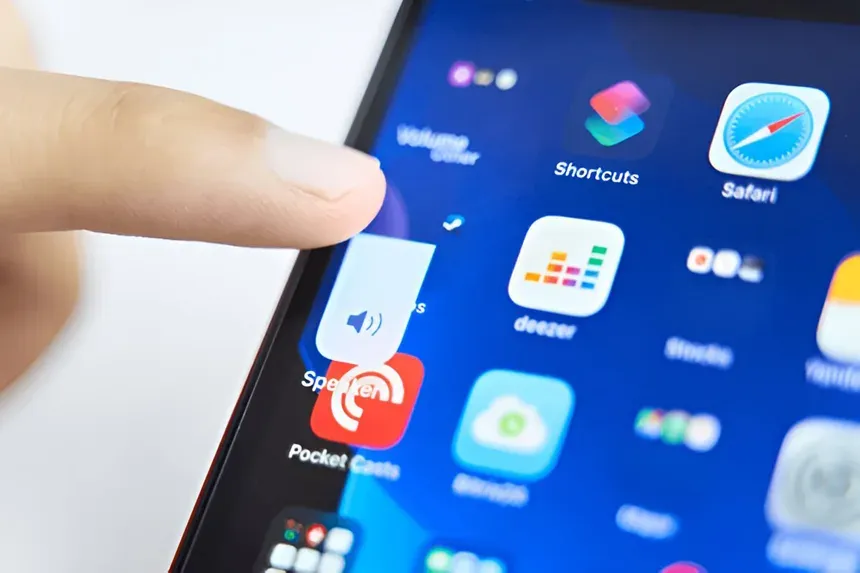
画像クレジット: ShutterStock
1. サイレントモードのステータスを確認する
よくあることですが、無視されがちな要素の 1 つがサイレント モードです。ユーザーは iPhone でこのモードを切り替えて、邪魔な音を避けることができますが、意図せず通知音やアラーム音に影響を与える可能性があります。
- サイレント スイッチを確認する: iPhone の左側を見てください。スイッチが背面に近い位置にある場合は、サイレント モードが有効になっていることを示します。スイッチが前面に近い場合は、音量が有効になっています。
- iPhone 15 以降のモデルの場合:サイレント スイッチはアクション ボタンに置き換えられました。このボタンをサイレント操作用に設定するには、[設定] > [アクション ボタン]に移動し、[サイレント] ベル アイコンを選択します。
これをチェックすると、携帯電話が誤ってミュートされることがなくなり、アラームや通知が意図したとおりに届くようになります。
2. サイドボタンを使って音量を上げる
iPhone の音量を調整する簡単な方法は、サイドボタンを使用することです。方法は次のとおりです。
- ボタンを使用して音量を調整する:アクション ボタンまたはサイレント スイッチの下に音量ボタンがあります。上のボタンを押すと音量が上がり、下のボタンを押すと音量が下がります。これは、音楽、ビデオ、アプリ通知のメディア オーディオに影響します。
- 「ボタンで変更」を有効にする:これらのボタンを押しても音量が変化しない場合は、「設定」>「サウンドと触覚」に移動し、「ボタンで変更」を有効にします。これにより、ボタンの押下がメディアの音量調整にリンクされます。
このアプローチにより、ビデオの視聴や音楽の鑑賞など、さまざまなアクティビティのオーディオ出力を強化できます。
3. オーディオの競合を防ぐためにBluetoothをオフにする
iPhone が AirPods やスピーカーなどの Bluetooth デバイスに接続されている場合、サウンドが電話機からルーティングされないことがあります。この問題を解決する方法は次のとおりです。
- コントロール センターから Bluetooth を無効にする:右上隅から下にスワイプし (iPhone X 以降)、Bluetooth アイコンをタップします。
- 接続されているデバイスを確認する: [設定] > [Bluetooth]に移動して、リンクされているデバイスを確認します。それらを切断すると、オーディオが携帯電話のスピーカーに戻ります。
これにより、オーディオが他のデバイスに送信されなくなります。これは、最近 Bluetooth ガジェットに接続した場合に特に便利です。
4. 大きな音を減らす設定を変更する
「大きな音を抑える」機能により、iPhone の最大音量が自動的に制限され、オーディオ体験に影響が出る可能性があります。
- ヘッドフォンの安全性に移動します。[設定] > [サウンドと触覚] > [ヘッドフォンの安全性]を開き、[大きな音を抑える]を無効にするか、必要に応じてデシベルしきい値を調整します。
- デシベル制限の調整:制限を救急車のサイレンの音量に相当する 100 デシベルまで上げることができます。大音量に長時間さらされると聴力が損なわれる恐れがあるため注意してください。
この調整により、ヘッドフォン使用時のオーディオ レベルが大幅に向上し、よりクリアで大きなサウンドを体験できるようになります。
5. 通知拒否モードを無効にする
iPhone で「おやすみモード」を有効にすると、通知や通話が無音になります。オフにするには、次の手順に従ってください。
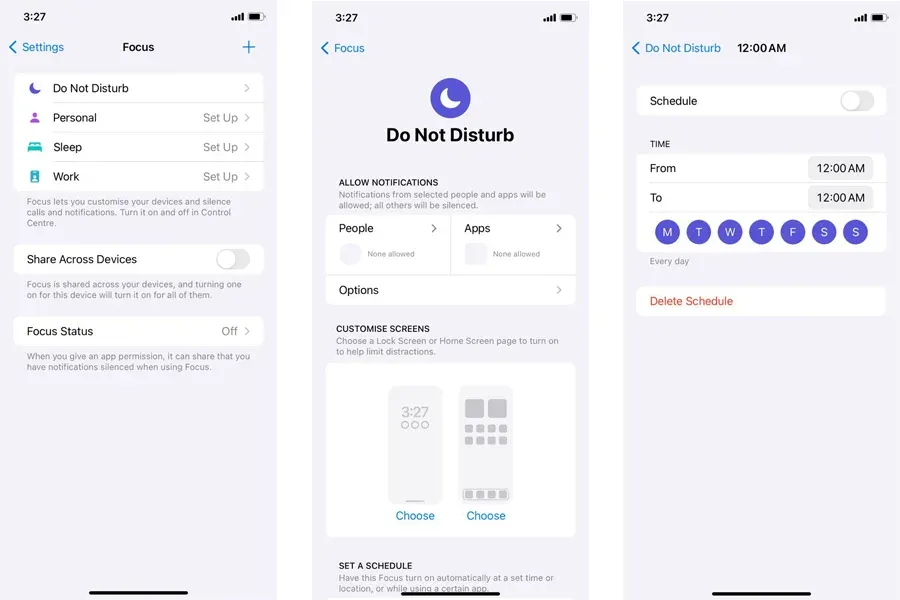
- コントロール センターを確認します。右上から下にスワイプし、フォーカスをクリックします。おやすみモードが無効になっていることを確認します。
- スケジュールされたフォーカス モードをオフにする: [設定] > [フォーカス] > [通知をミュート]に移動し、スケジュールされた設定があるかどうかを確認します。アクティブなスケジュールを無効にするか削除します。
この設定を調整すると、通知、通話、アラートが復元され、重要な音声信号について常に把握できるようになります。
6. スピーカーと充電ポートを掃除する
蓄積したほこり、糸くず、ゴミにより、iPhone のオーディオ出力が鈍くなることがあります。効果的なクリーニング方法は次のとおりです。
- 柔らかいブラシまたは綿棒を使用する:スピーカー グリルと充電ポートを丁寧に掃除します。汚れをさらに内部に押し込む可能性のあるものを挿入しないでください。
- 軽い洗浄液:必要に応じて、綿棒を消毒用アルコールで少し湿らせ、その部分を慎重に洗浄します。携帯電話を損傷する恐れがあるため、水は使用しないでください。
多くの場合、スピーカーから障害物を取り除くことで、音声の明瞭度が回復し、音量が上がります。
7. ソフトウェアの不具合を解決するにはiPhoneを再起動する
オーディオに影響を与える可能性のある軽微なソフトウェア バグは、再起動するだけで解決できることがよくあります。iPhone を再起動する方法は次のとおりです。
- デバイスの電源をオフにする:サイドボタンといずれかの音量ボタンを長押しし、スライドして電源をオフにします。数秒待ってから、サイドボタンを押して再起動します。
- さらなる問題を解決するために強制的に再起動する:より深くリセットするには、音量を上げるボタンをすばやく押して放し、次に音量を下げるボタンを押して放し、Apple ロゴが表示されるまでサイドボタンを押し続けます。
再起動すると、iPhone のサウンドに影響する一時的な不具合やソフトウェアの問題が解消されることがあります。
8. iOSとアプリケーションを更新する
古いバージョンの iOS やバグのあるアプリケーションを実行すると、音量設定が崩れる場合があります。更新方法は次のとおりです。
- iOS を更新する: 「設定」>「一般」>「ソフトウェア・アップデート」に移動して、新しいバージョンが利用可能かどうかを確認します。
- アプリケーションを更新する:サウンドの問題が特定のアプリに限定されている場合は、App Storeを開いて[アップデート]セクションにアクセスし、それらのアプリが最新であることを確認します。
ソフトウェアを最新の状態に保つことで、デバイスの互換性が向上し、オーディオ品質を含むパフォーマンスが頻繁に向上します。
9. イコライザーを使って音楽の音量を上げる
音楽の音量を増幅したい場合は、イコライザー (EQ) を使用して特定のオーディオ周波数を強調できます。
- 音楽の EQ 設定を開く: [設定] > [音楽] > [EQ]に移動します。
- レイトナイトモードを選択します。レイトナイトEQオプションはオーディオのダイナミック レンジを最小限に抑え、より小さな音を強調し、より大きな音を抑えます。
深夜設定を有効にすると、特にヘッドフォンやイヤフォンで音楽を楽しむときに音量を大幅に上げることができます。
10. ヘッドフォンモードの問題を調査する
時々、iPhone が誤ってヘッドフォン モードであると認識し、存在しないデバイスにオーディオを送信することがあります。トラブルシューティング方法は次のとおりです。
- イヤホンを再接続します。内部信号の競合を解決するには、イヤホンを複数回挿入および取り外します。
- ポートにゴミがないか点検する:充電ポートまたはヘッドフォン ジャックに光を当てて、詰まりがないか確認します。必要に応じて、柔らかいブラシで優しく掃除してください。
ゴミやソフトウェアの問題により iPhone が誤ってヘッドフォン モードのままになっている場合に、スピーカーから音を復元できる場合があります。
11. 静かな環境で音量を評価する
静かな環境で iPhone を評価すると、音量の問題を正確に特定するのに役立ちます。サウンド テストを実行する方法は次のとおりです。
- さまざまな音量レベルでメディアを再生:さまざまな音量レベルをテストしてパフォーマンスを測定します。さまざまなアプリケーション間でオーディオは一貫していますか?
- スピーカーとイヤホンの切り替え:出力によって音質が異なるかどうかを確認します。1 つの出力のパフォーマンスが大幅に優れている場合は、もう 1 つの出力の調整または修理が必要になる可能性があります。
これにより、問題がアプリ固有のものか、出力に関連するものか、音質に影響を与える外部要因の影響を受けているものかを評価するのに役立ちます。
12. アクセシビリティ設定を活用してボリューム管理を強化する
Apple は、音量コントロールの改善に役立つアクセシビリティ機能を提供しています。
- モノラル オーディオを有効にする: [設定] > [アクセシビリティ] > [オーディオ/ビジュアル]で、モノラル オーディオを有効にして、左右のオーディオ チャンネルを結合します。この設定により、よりバランスのとれた、増幅されたサウンド出力が得られる場合があります。
- オーディオバランスの調整: [オーディオ/ビジュアル]で、バランススライダーを移動してスピーカー間の均等な配分を確保し、サウンドの明瞭度を高めます。
これらの調整により、特に音量レベルが不均一なイヤホンを使用している場合に、オーディオ出力を微調整できます。
結論
これらの推奨事項に従えば、iPhone のサウンド関連の問題のほとんどを特定して解決できるはずです。デバイスがサイレント モードになっていないことを確認するなどの基本的なチェックから、スピーカーのクリーニングやソフトウェアの更新などの高度なトラブルシューティングまで、iPhone のオーディオを増幅するのに役立つ戦略は数多くあります。アラーム音が小さくなった場合、音楽の再生に問題がある場合、スピーカーの出力に問題がある場合など、ここで紹介する解決策はリスニング体験の向上に役立ちます。
画像提供: Pcmobitech.com


コメントを残す